剪映裸眼3d怎么做手
教你制作这种龙眼三 d 效果,在剪映中打开需要的视频,先把手调的通透一些,亮度、光感、锐化都提高一点,在下撒,降低橙色和黄色饱和度。 打开滤镜往后拉,找到气泡水,降低一点数值。打开特效, 选择隔音效果,找自己喜欢的闪像,可以适当调节参数,然后拉满视频框,再叠加一个滤镜,精选之源, 调整参数到合适大小,就可以导出备用了。再打开新文件,导入刚调好的视频,点击复制,在后面第一段合适位置,标记关键针,再找到蒙版,点击选, 选择镜像模式,再把画面回到第一针,继续标记关键针,把蒙版全部拉出框,你就得到了这样的画面。选择第二段视频,点击切换画中画,拉到与第一段平行,选择抠像,只能抠像, 也可以自定义抠像更精准。最后再选个喜欢的音乐就制作完成了。
粉丝3733获赞1.8万
相关视频
 03:26查看AI文稿AI文稿
03:26查看AI文稿AI文稿哈喽大家好,这种裸眼三 d 的视频大家喜欢吗?本期视频教会大家,首先打开我们的剪映,点击开始创作,添加我们的素材进来 这里我们点击关闭原声, 点击画中画,新添画中画,点击照片添加咱们这个电影绿木素材进来, 大家可以看到他这个方向是不对的,我们可以旋转一下他,把它放大到 上下对齐,然后拖动咱们这个素材,长度跟咱们这个视频长度一致, 然后底部工具栏向右划,找到色度口图,咱们把取色器放到绿色的画布上,强度呢给他调到一百,阴影这里调到 三十左右,这个大家可以根据啊实际情况来调节。 这时候呢,点击咱们的视频图层,点击复制,复制一个图层出来,向左滑,找到切画融化,向下拖动,然后 与前面的啊视频都对齐, 这时候点击咱们的画中画,找到智能抠像, 这个时候呢,咱们可以啊,先来看看咱们这个效果怎么样, 确定没问题了以后,咱们现在给咱们的视频添加一个音乐进来, sodams are 我这里呢随便添加一个给大家呢,看看效果。 绿木素材我给大家放在视频结尾处了,大家可以试着自己做一下, 本期视频就到这里了啊,下期视频呢,咱们会讲更多的一些作品和技巧玩法。
2360小峰 00:44
00:44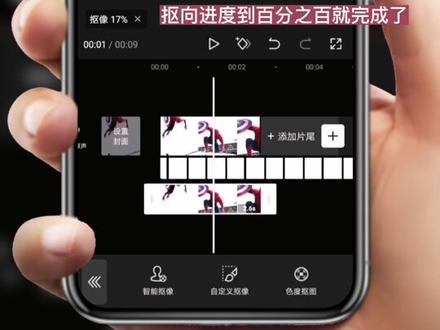 00:50查看AI文稿AI文稿
00:50查看AI文稿AI文稿教你制作这种震撼的裸眼三 d 视觉效果!步骤简单,效果不一般。 左下角打开剪映,边看边剪。首先保存这个三 d 素材框,导入一段视频,点击画中画,导入边框素材放大至全屏,点击混合模式,选择正片叠底, 选中主视频,点击复制,并将复制的主轨先画中画,选中画中画,菜单栏找到抠像功能。重点来了,我们选择自定义抠像,用快速画笔涂抹想要抠像的区域,还可以双指放大画面,调节笔尖大小,涂抹细节部位,点击对勾,抠像进度到百分之百就完成了。 相对于智能抠像只能抠人物,自定义抠像可以把其他物体抠出来,其他的视频也是相同操作,这个裸眼三 d 效果就做好了,你学会了吗?
6318启航(剪辑) 00:52
00:52















